excel表格一格两行字的方法
时间:2020-09-04 18:00:07
作者:重庆seo小潘
来源:
利用Excel的自动换行命令或强制换行命令ALT+ENTER即可在Microsoft Excel一格里打出两行字。 示例: 1、首先在电脑上打开目标Exce文件,现在需要在E1表格内输入两行字。 2、然后在表格内输入需要的文本内容,可以发现文本长度已经溢出了表格,点击“自动换行

利用Excel的自动换行命令或强制换行命令ALT+ENTER即可在Microsoft Excel一格里打出两行字。
示例:
1、首先在电脑上打开目标Exce文件,现在需要在E1表格内输入两行字。
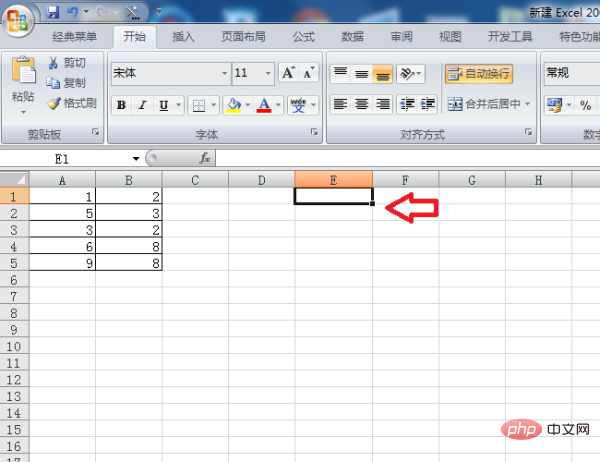
2、然后在表格内输入需要的文本内容,可以发现文本长度已经溢出了表格,点击“自动换行”按钮。
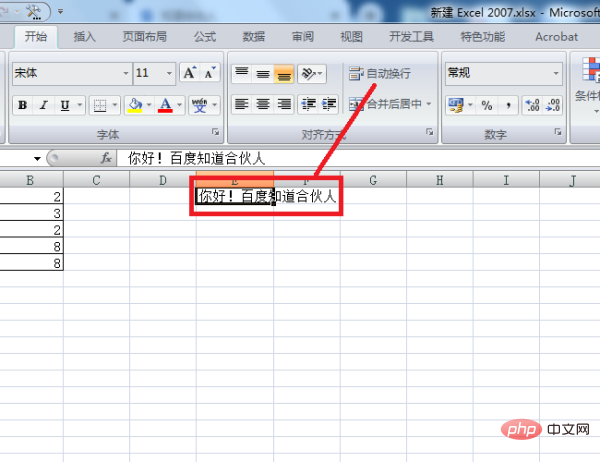
3、点击之后,文字就在一个表格里以两行的形式呈现了。
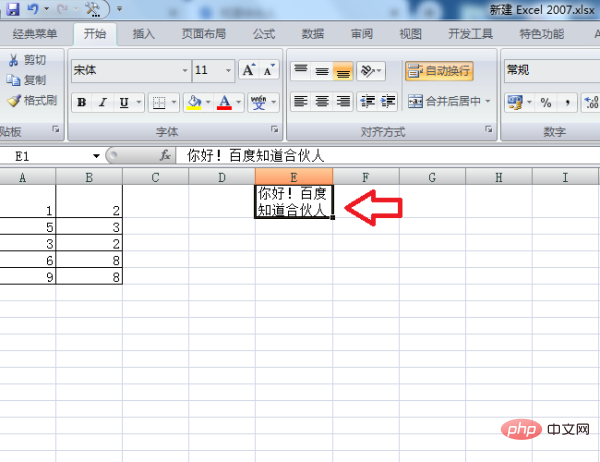
4、或者使用另一种办法,输入文字内容,在需要进行换行的地方按快捷键“Alt+Enter”。
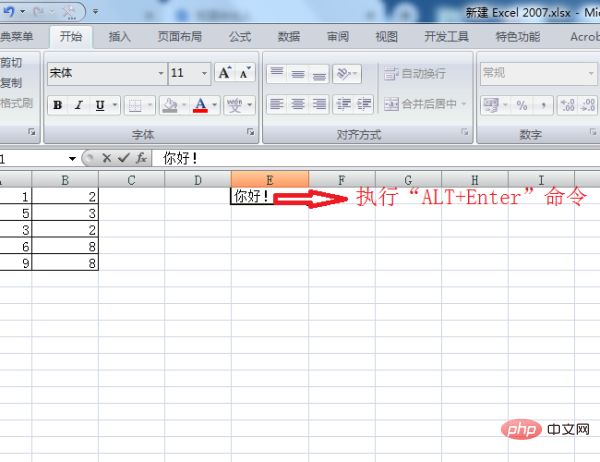
5、然后再输入剩下的内容即可。完成以上设置后,即可在Microsoft Excel一格里打出两行字。
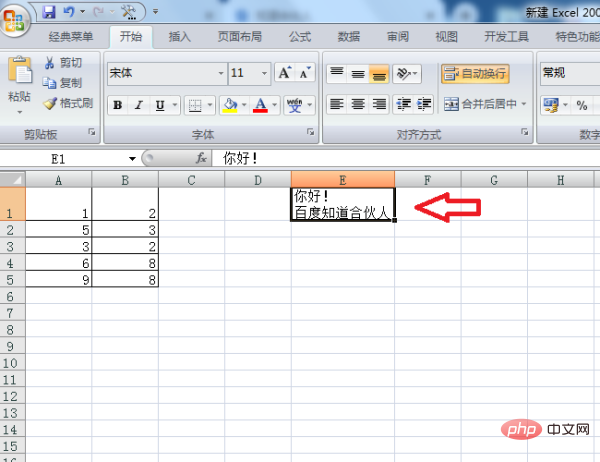
推荐学习:Excel基础教程以上就是excel表格一格两行字的方法的详细内容,更多请关注小潘博客其它相关文章!


